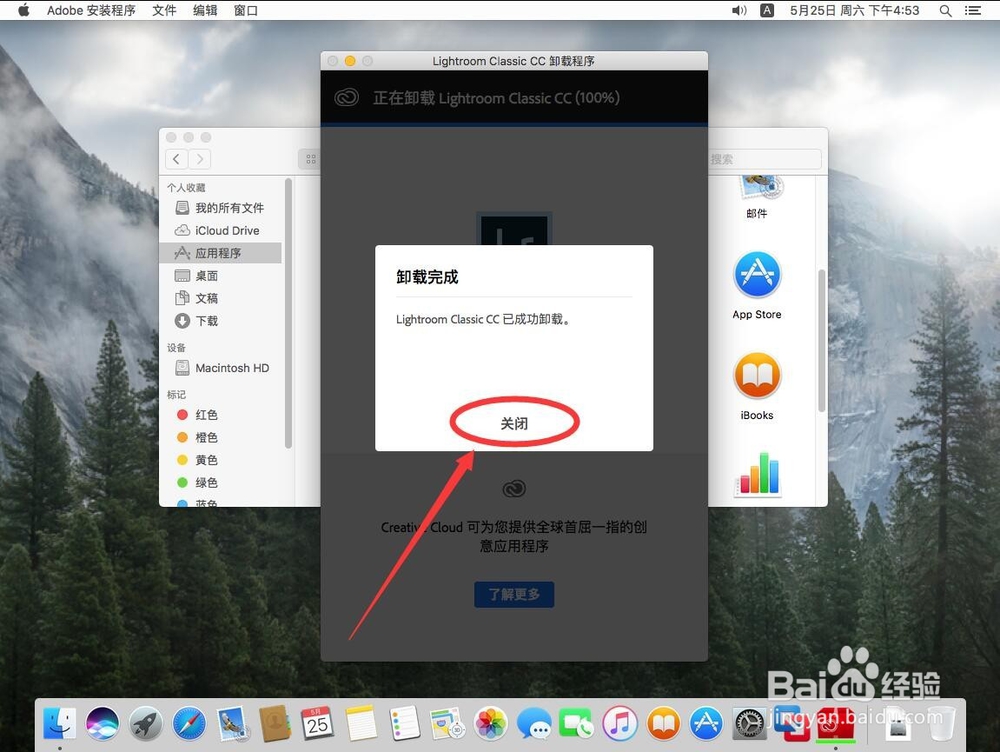1、点击屏幕顶部工具栏上的“前往”
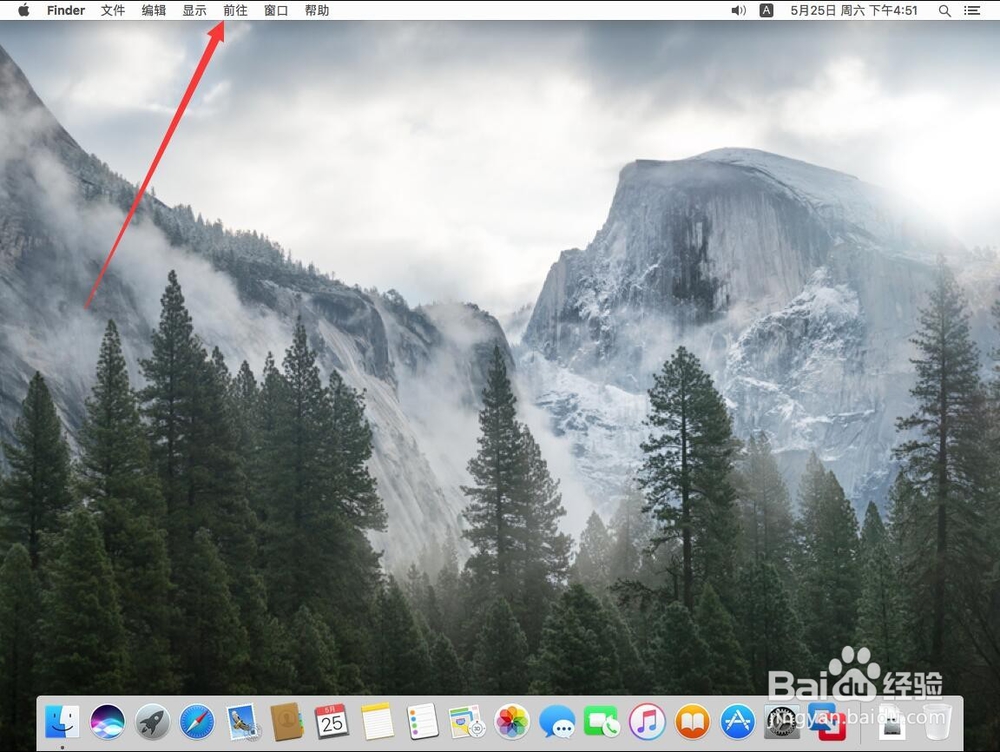
2、在打开的菜单中,选择“应用程序”
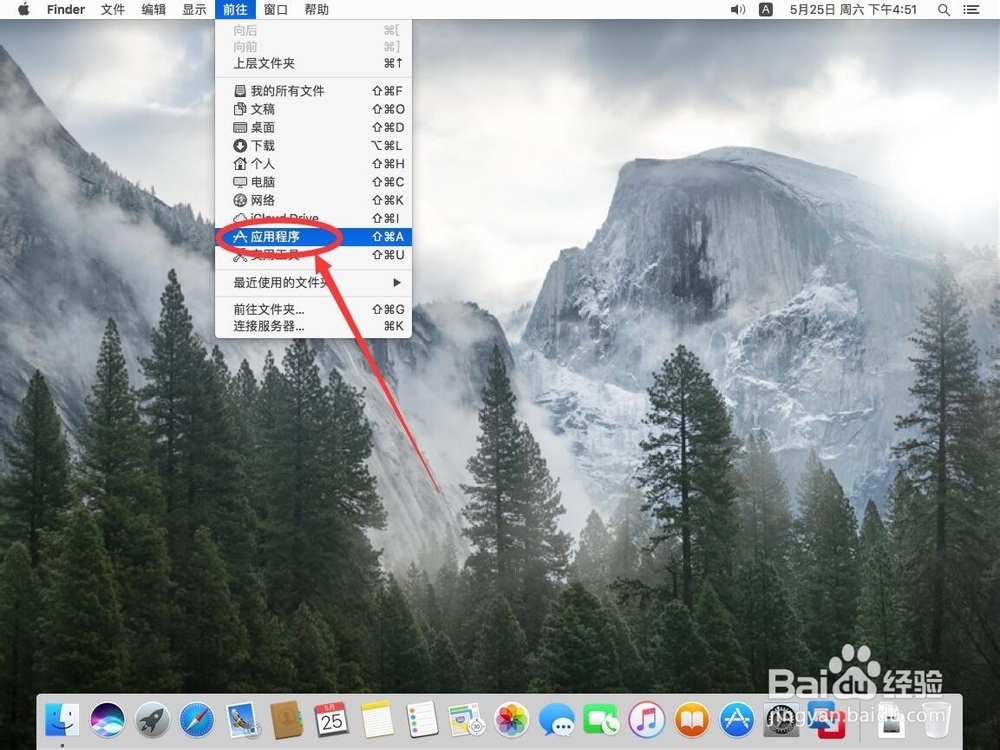
3、打开应用程序后,双击打开“Adobe Lightroom Classic CC”文件夹
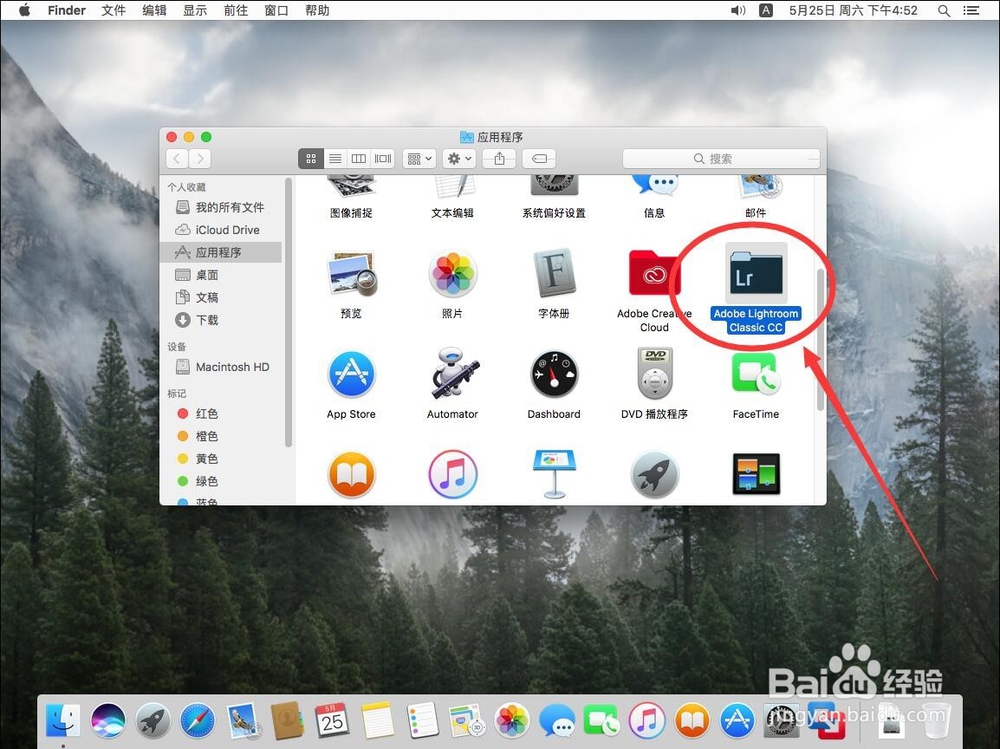
4、打开后,双击打开“卸载Adobe Lightroom Classic CC”
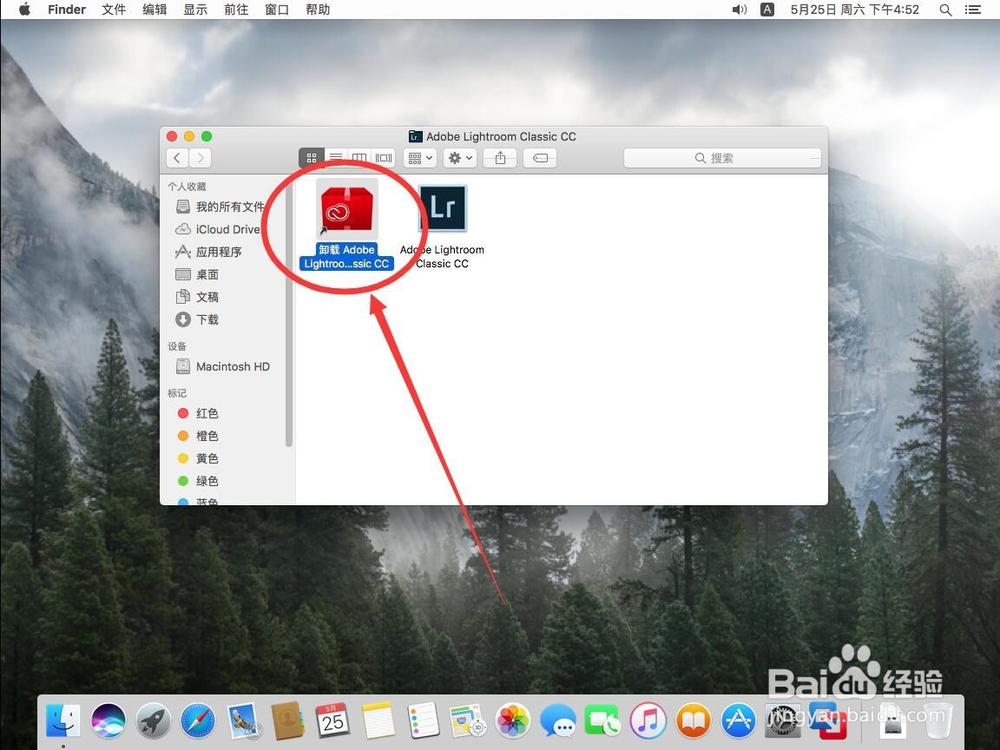
5、弹出提示需要输入当前系统管理员密码,输入一下密码
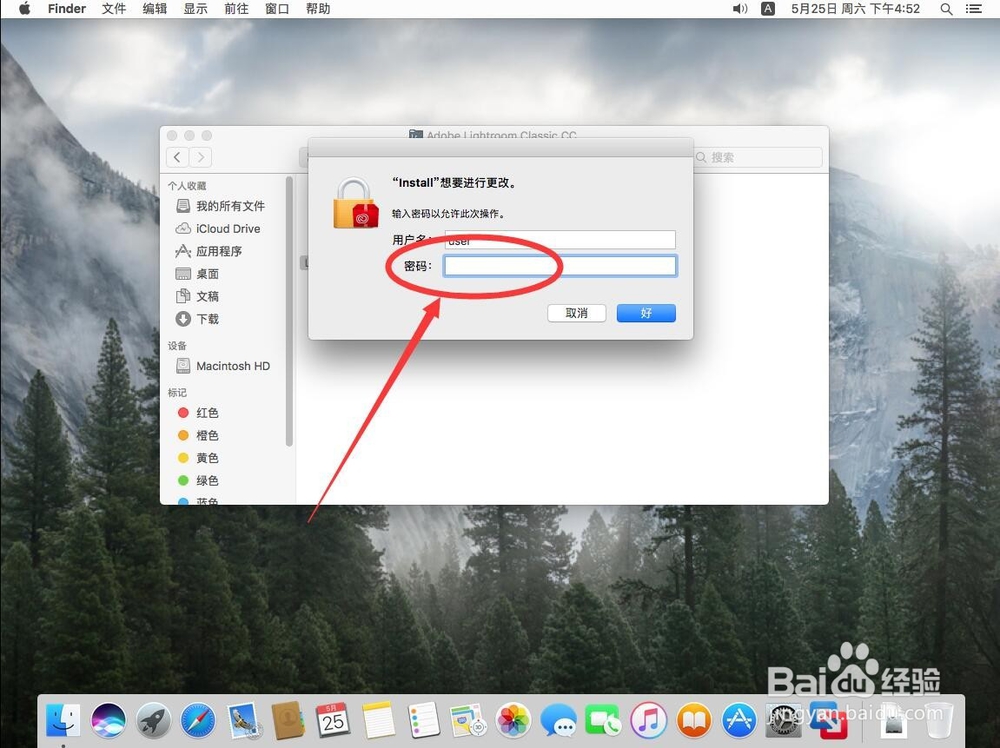
6、输入完密码后,点击右下角的“好”
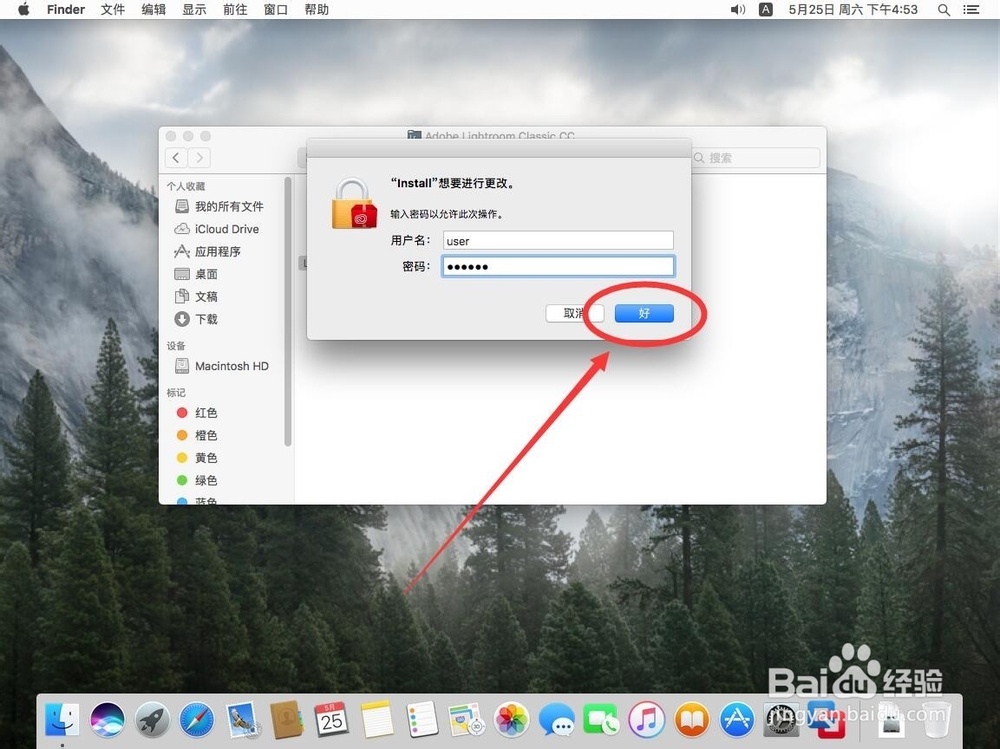
7、打开软件卸载界面,弹出提示是否要删除软件设置的首选项等,选择“是,确定删除”
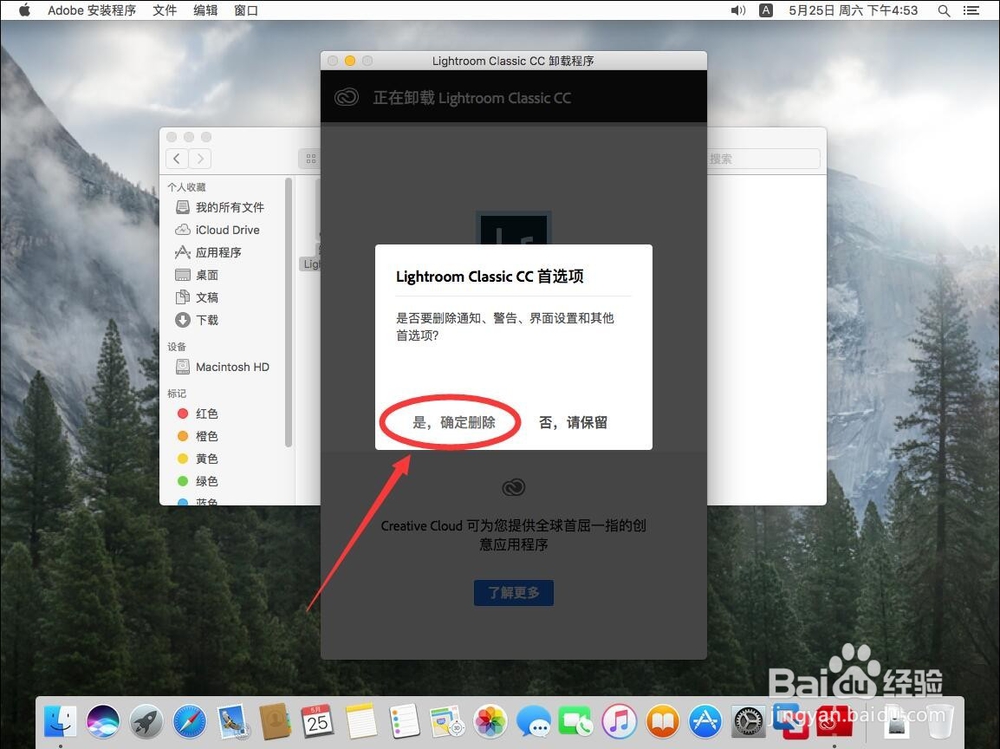
8、等待软件进行卸载
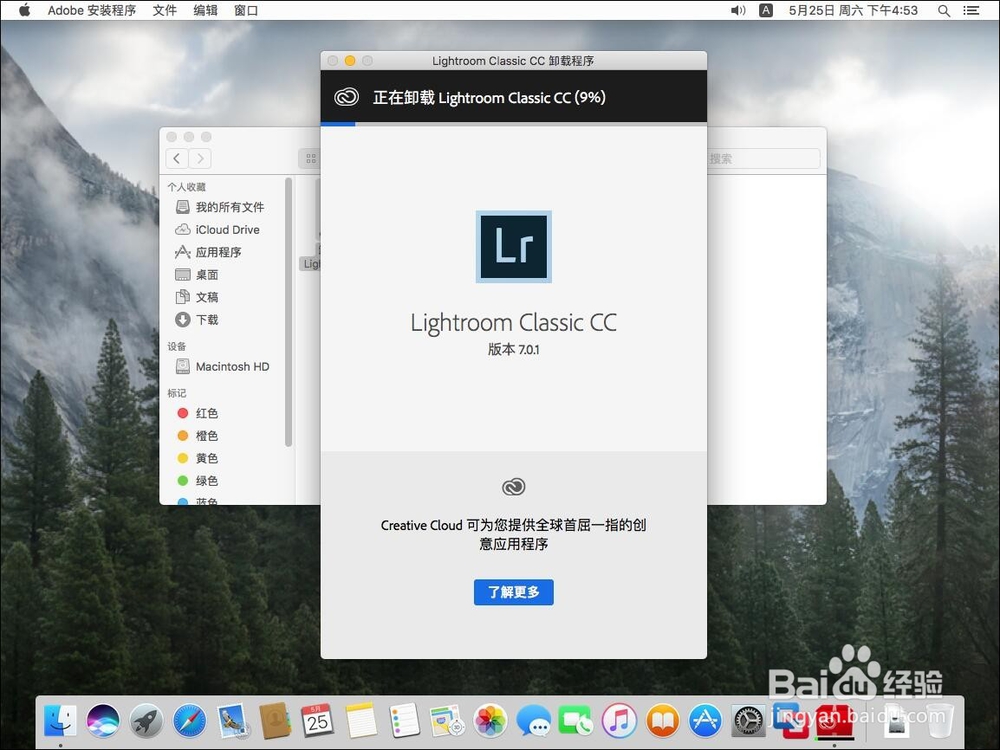
9、卸载完毕后,点击“蔡龇呶挞关闭”,这样Adobe Lightroom Classic CC 2018就被卸载成功了